Z biegiem czasu wiele plików gromadzi się w naszymdyski twarde z powodu pobierania zawartości z Internetu lub kopiowania plików z naszych kamer i urządzeń mobilnych. Często kończy się to wieloma kopiami tych samych plików, co jest dość denerwujące, ponieważ zajmują cenne miejsce na dysku twardym bez określonego celu. Ręczne wyszukiwanie zduplikowanych plików jest niezwykle uciążliwe, przeglądając każdy folder, a nawet wtedy istnieje szansa, że wiele z nich nie trafi. Dostępnych jest kilka narzędzi, które pozwalają zlokalizować i usunąć zduplikowane kopie plików, takie jak GDuplicateFinder i Fast Duplicate File Finder. Bezpłatna wyszukiwarka duplikatów to kolejna aplikacja dla systemu Windows, która Ci pomożezlokalizuj zduplikowane pliki, a pozwala to zrobić na podstawie typu pliku, w tym zdjęć, muzyki, filmów, dokumentów, plików wykonywalnych itp. Po znalezieniu zduplikowane pliki można przenieść do innego folderu, co pozwala zdecydować, czy chcesz usunąć, czy zachować je.
Podczas instalacji usuń zaznaczenie opcji ustawiania SweekPacks jako domyślnej wyszukiwarki lub strony głównej, aby uniknąć niepożądanych zmian w ustawieniach przeglądarki.

Aplikacja posiada interfejs inspirowanynowoczesny interfejs użytkownika systemu Windows 8 i zapewnia łatwy krok po kroku kreator do wyszukiwania i usuwania duplikatów plików. Krok 1 obejmuje wybór napędu. Następnie w drugim kroku wybierasz typy plików do wyszukania. Na koniec podajesz opcje wyszukiwania w trzeciej. Po uruchomieniu aplikacji kliknij przycisk do przodu w prawym dolnym rogu, aby przejść do pierwszego kroku.
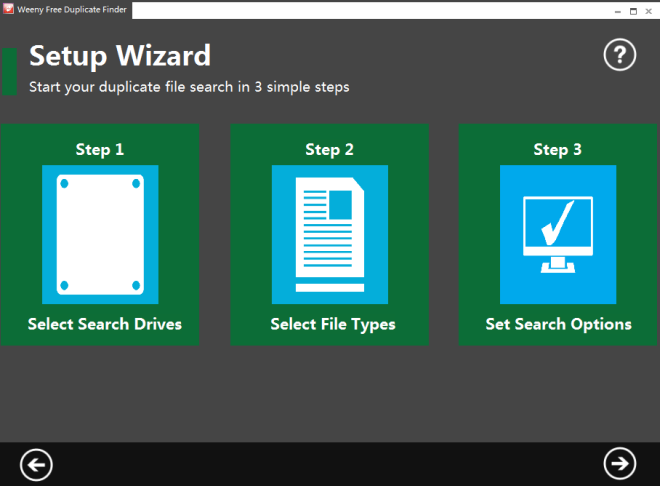
Możesz wybrać kompletne dyski do wyszukaniazduplikowana treść. Należy pamiętać, że aplikacja obsługuje tylko partycje NTFS. Po prostu wybierz dyski, które chcesz przeskanować, i naciśnij przycisk przewijania.
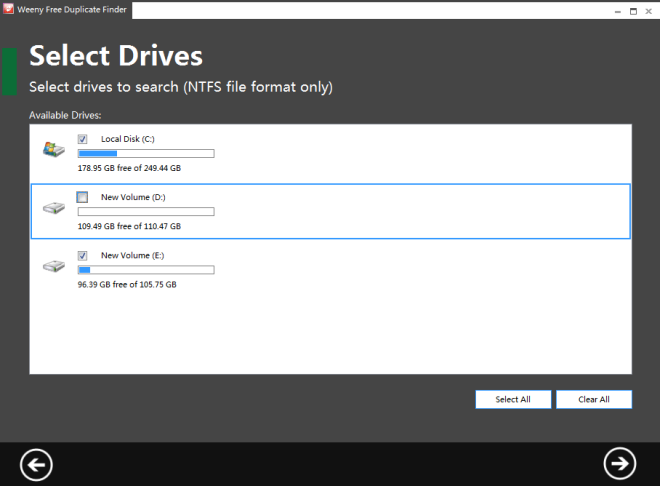
W następnym kroku wybierz typy plików, które chceszchcesz przeskanować system w poszukiwaniu. Możesz także wybrać wiele typów plików. Na przykład, jeśli chcesz zlokalizować zduplikowane pliki multimedialne, wybierz opcje „Muzyka”, „Wideo” oraz „Obrazy i zdjęcia”. Możesz także wyszukiwać formaty plików wykonywalnych, konsolowych, dokumentów, archiwalnych i telefonicznych.
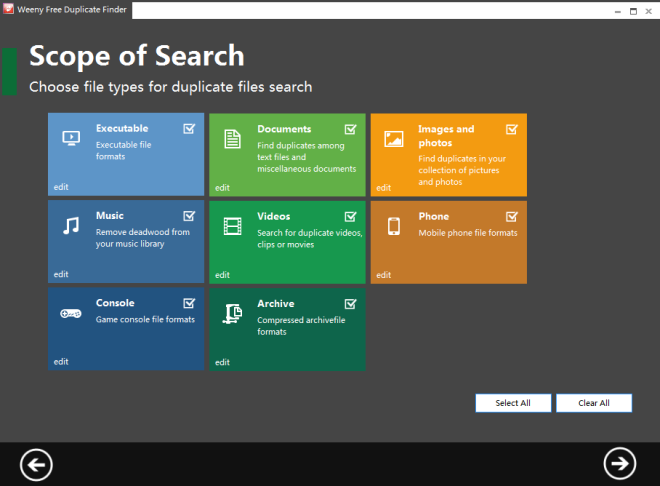
Ostatni krok wymaga określenia wyszukiwaniaopcje, w tym kryteria wyszukiwania i niektóre filtry. Aplikacja może znaleźć duplikaty na podstawie identycznych nazw plików, identycznej zawartości i identycznego rozmiaru. Dostępne są filtry dla daty i godziny, rozmiaru i atrybutów w celu zawężenia zakresu wyszukiwania.
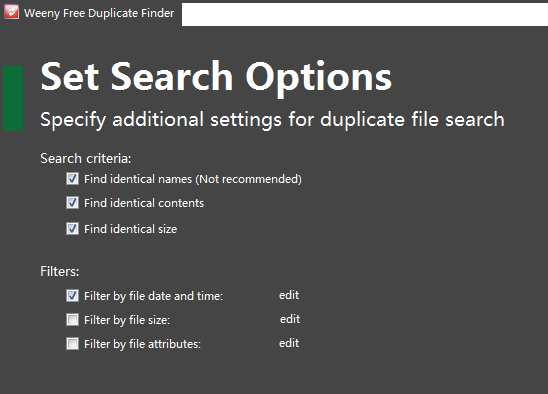
Każdy filtr ma własną grupę ustawień dlasprecyzować. Na przykład, jeśli wybierzesz filtr daty i godziny, możesz wyszukać pliki, które zostały utworzone, ostatnio zmodyfikowane lub ostatnio dostępne w określonym przedziale czasowym.
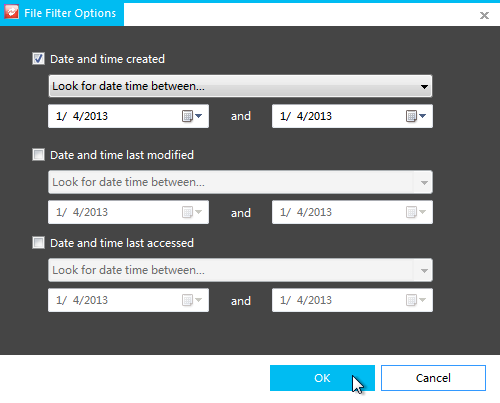
Po zakończeniu wyszukiwania tworzony jest wykres z innym paskiem dla każdego typu pliku znalezionego w wynikach wyszukiwania.
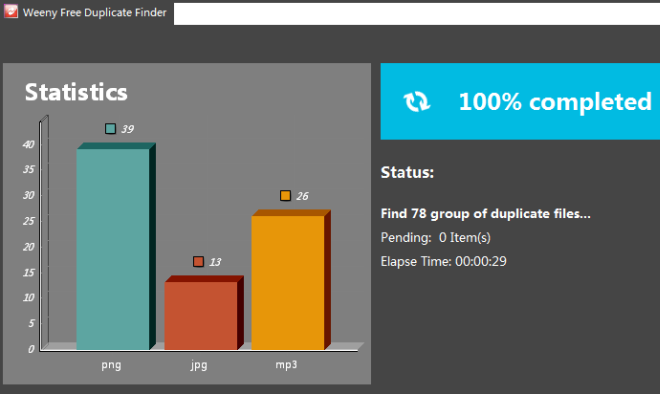
Dostęp do listy duplikatów można uzyskać za pomocąkażdy oryginał + zduplikowany element zgrupowane osobno. Możesz wyświetlić plik w Eksploratorze, usunąć wybrane pliki lub przenieść je do innego folderu.
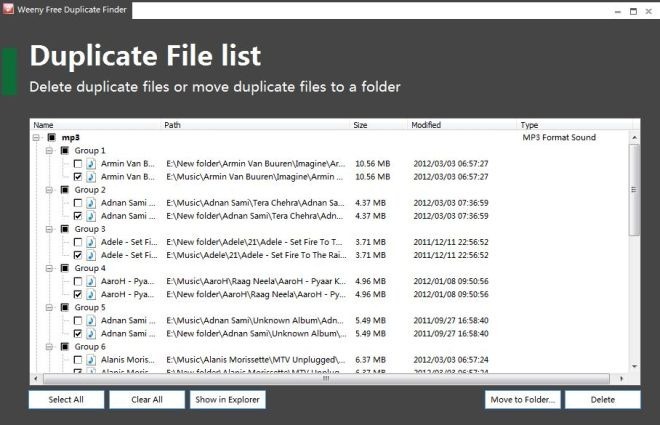
Free Duplicate Finder działa zarówno w 32-bitowej, jak i 64-bitowej wersji systemu Windows XP, Windows Vista Windows 7 i Windows 8.
Pobierz darmową wyszukiwarkę duplikatów


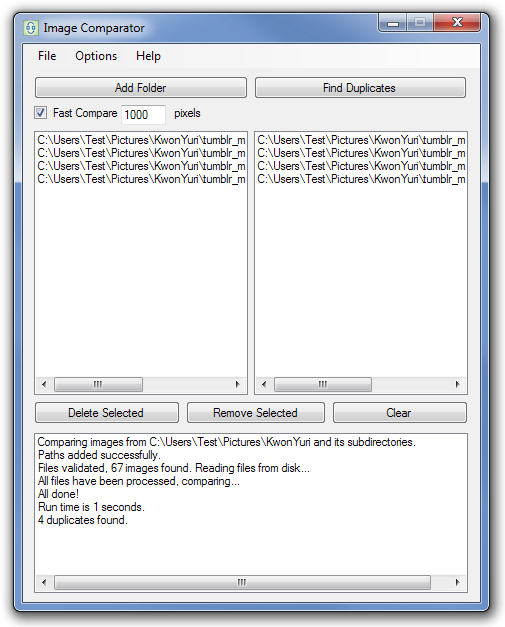










Komentarze